bluetooth OPEL ADAM 2017 Instrukcja obsЕ‚ugi systemu audio-nawigacyjnego (in Polish)
[x] Cancel search | Manufacturer: OPEL, Model Year: 2017, Model line: ADAM, Model: OPEL ADAM 2017Pages: 101, PDF Size: 1.81 MB
Page 41 of 101
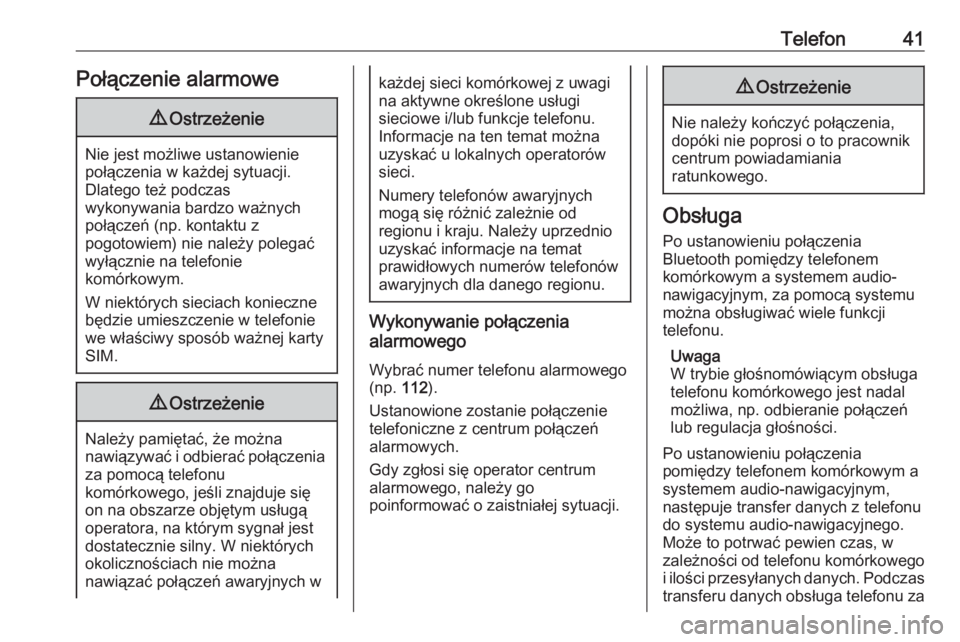
Telefon41PoЕ‚Д…czenie alarmowe9OstrzeЕјenie
Nie jest moЕјliwe ustanowienie
poЕ‚Д…czenia w kaЕјdej sytuacji.
Dlatego teЕј podczas
wykonywania bardzo waЕјnych
poЕ‚Д…czeЕ„ (np. kontaktu z
pogotowiem) nie należy polegać
wyЕ‚Д…cznie na telefonie
komГіrkowym.
W niektГіrych sieciach konieczne
bД™dzie umieszczenie w telefonie
we wЕ‚aЕ›ciwy sposГіb waЕјnej karty
SIM.
9 OstrzeЕјenie
Należy pamiętać, że można
nawiązywać i odbierać połączenia za pomocą telefonu
komГіrkowego, jeЕ›li znajduje siД™
on na obszarze objД™tym usЕ‚ugД…
operatora, na ktГіrym sygnaЕ‚ jest
dostatecznie silny. W niektГіrych
okolicznoЕ›ciach nie moЕјna
nawiązać połączeń awaryjnych w
kaЕјdej sieci komГіrkowej z uwagi
na aktywne okreЕ›lone usЕ‚ugi
sieciowe i/lub funkcje telefonu.
Informacje na ten temat moЕјna
uzyskać u lokalnych operatorów
sieci.
Numery telefonГіw awaryjnych
mogą się różnić zależnie od
regionu i kraju. NaleЕјy uprzednio
uzyskać informacje na temat
prawidЕ‚owych numerГіw telefonГіw
awaryjnych dla danego regionu.
Wykonywanie poЕ‚Д…czenia
alarmowego
Wybrać numer telefonu alarmowego
(np. 112).
Ustanowione zostanie poЕ‚Д…czenie
telefoniczne z centrum poЕ‚Д…czeЕ„
alarmowych.
Gdy zgЕ‚osi siД™ operator centrum
alarmowego, naleЕјy go
poinformować o zaistniałej sytuacji.
9 OstrzeЕјenie
Nie należy kończyć połączenia,
dopГіki nie poprosi o to pracownik
centrum powiadamiania
ratunkowego.
ObsЕ‚uga
Po ustanowieniu poЕ‚Д…czenia
Bluetooth pomiД™dzy telefonem
komГіrkowym a systemem audio-
nawigacyjnym, za pomocД… systemu
można obsługiwać wiele funkcji
telefonu.
Uwaga
W trybie gЕ‚oЕ›nomГіwiД…cym obsЕ‚uga
telefonu komГіrkowego jest nadal
moЕјliwa, np. odbieranie poЕ‚Д…czeЕ„
lub regulacja gЕ‚oЕ›noЕ›ci.
Po ustanowieniu poЕ‚Д…czenia
pomiД™dzy telefonem komГіrkowym a
systemem audio-nawigacyjnym,
nastД™puje transfer danych z telefonu
do systemu audio-nawigacyjnego.
Może to potrwać pewien czas, w
zaleЕјnoЕ›ci od telefonu komГіrkowego i iloЕ›ci przesyЕ‚anych danych. Podczas
transferu danych obsЕ‚uga telefonu za
Page 42 of 101
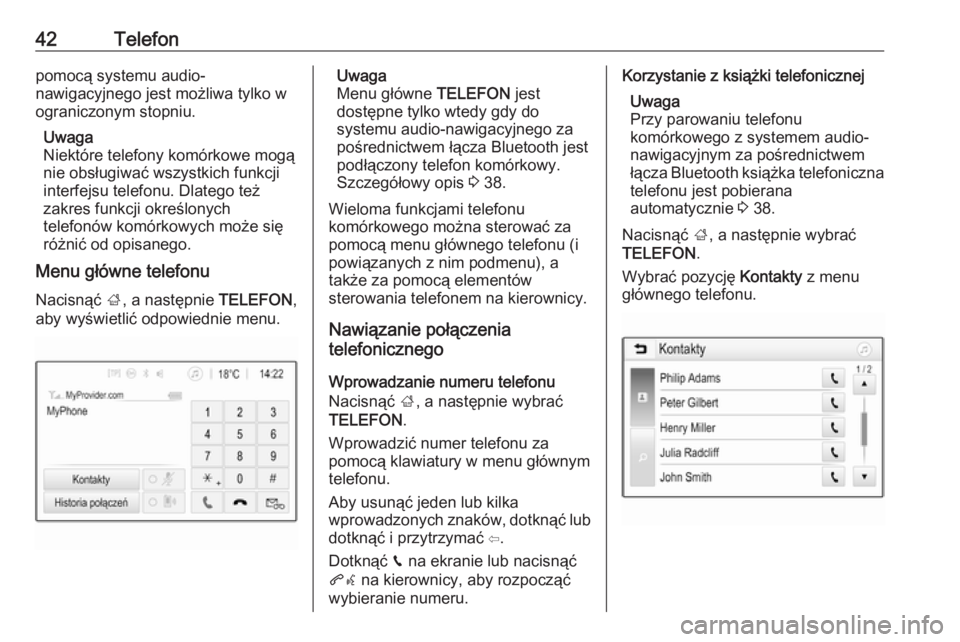
42TelefonpomocД… systemu audio-
nawigacyjnego jest moЕјliwa tylko w
ograniczonym stopniu.
Uwaga
NiektГіre telefony komГіrkowe mogД…
nie obsługiwać wszystkich funkcji
interfejsu telefonu. Dlatego teЕј
zakres funkcji okreЕ›lonych
telefonГіw komГіrkowych moЕјe siД™
różnić od opisanego.
Menu gЕ‚Гіwne telefonu
NacisnД…Д‡ ;, a nastД™pnie TELEFON,
aby wyświetlić odpowiednie menu.Uwaga
Menu gЕ‚Гіwne TELEFON jest
dostД™pne tylko wtedy gdy do
systemu audio-nawigacyjnego za
poЕ›rednictwem Е‚Д…cza Bluetooth jest podЕ‚Д…czony telefon komГіrkowy.
SzczegГіЕ‚owy opis 3 38.
Wieloma funkcjami telefonu
komórkowego można sterować za
pomocД… menu gЕ‚Гіwnego telefonu (i
powiД…zanych z nim podmenu), a
takЕјe za pomocД… elementГіw
sterowania telefonem na kierownicy.
NawiД…zanie poЕ‚Д…czenia
telefonicznego
Wprowadzanie numeru telefonu
Nacisnąć ;, a następnie wybrać
TELEFON .
Wprowadzić numer telefonu za
pomocД… klawiatury w menu gЕ‚Гіwnym
telefonu.
Aby usunД…Д‡ jeden lub kilka
wprowadzonych znaków, dotknąć lub dotknąć i przytrzymać ⇦.
DotknД…Д‡ v na ekranie lub nacisnД…Д‡
qw na kierownicy, aby rozpoczД…Д‡
wybieranie numeru.Korzystanie z ksiД…Ејki telefonicznej
Uwaga
Przy parowaniu telefonu
komГіrkowego z systemem audio- nawigacyjnym za poЕ›rednictwem
Е‚Д…cza Bluetooth ksiД…Ејka telefoniczna
telefonu jest pobierana
automatycznie 3 38.
Nacisnąć ;, a następnie wybrać
TELEFON .
Wybrać pozycję Kontakty z menu
gЕ‚Гіwnego telefonu.
Page 44 of 101
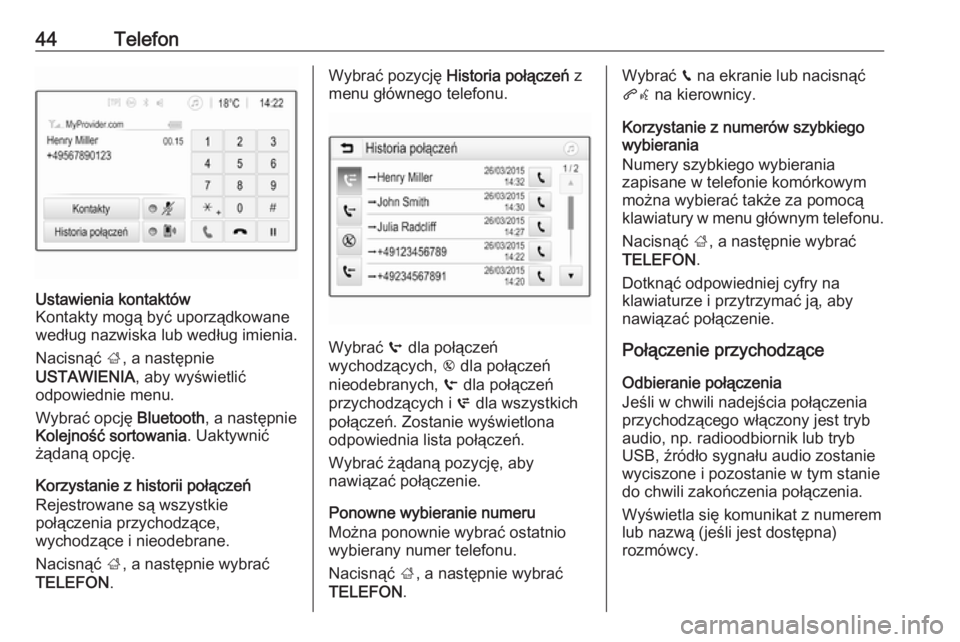
44TelefonUstawienia kontaktГіw
Kontakty mogą być uporządkowane
wedЕ‚ug nazwiska lub wedЕ‚ug imienia.
NacisnД…Д‡ ;, a nastД™pnie
USTAWIENIA , aby wyświetlić
odpowiednie menu.
Wybrać opcję Bluetooth, a następnie
Kolejność sortowania . Uaktywnić
ЕјД…danД… opcjД™.
Korzystanie z historii poЕ‚Д…czeЕ„
Rejestrowane sД… wszystkie
poЕ‚Д…czenia przychodzД…ce,
wychodzД…ce i nieodebrane.
Nacisnąć ;, a następnie wybrać
TELEFON .
Wybrać pozycję Historia połączeń z
menu gЕ‚Гіwnego telefonu.
Wybrać q dla połączeń
wychodzД…cych, r dla poЕ‚Д…czeЕ„
nieodebranych, s dla poЕ‚Д…czeЕ„
przychodzД…cych i p dla wszystkich
poЕ‚Д…czeЕ„. Zostanie wyЕ›wietlona odpowiednia lista poЕ‚Д…czeЕ„.
Wybrać żądaną pozycję, aby
nawiązać połączenie.
Ponowne wybieranie numeru
Można ponownie wybrać ostatnio
wybierany numer telefonu.
Nacisnąć ;, a następnie wybrać
TELEFON .
Wybrać v na ekranie lub nacisnąć
qw na kierownicy.
Korzystanie z numerГіw szybkiego
wybierania
Numery szybkiego wybierania
zapisane w telefonie komГіrkowym
można wybierać także za pomocą
klawiatury w menu gЕ‚Гіwnym telefonu.
Nacisnąć ;, a następnie wybrać
TELEFON .
Dotknąć odpowiedniej cyfry na klawiaturze i przytrzymać ją, aby
nawiązać połączenie.
PoЕ‚Д…czenie przychodzД…ce
Odbieranie poЕ‚Д…czenia
JeЕ›li w chwili nadejЕ›cia poЕ‚Д…czenia
przychodzД…cego wЕ‚Д…czony jest tryb
audio, np. radioodbiornik lub tryb USB, ЕєrГіdЕ‚o sygnaЕ‚u audio zostanie
wyciszone i pozostanie w tym stanie
do chwili zakoЕ„czenia poЕ‚Д…czenia.
WyЕ›wietla siД™ komunikat z numerem
lub nazwД… (jeЕ›li jest dostД™pna)
rozmГіwcy.
Page 45 of 101
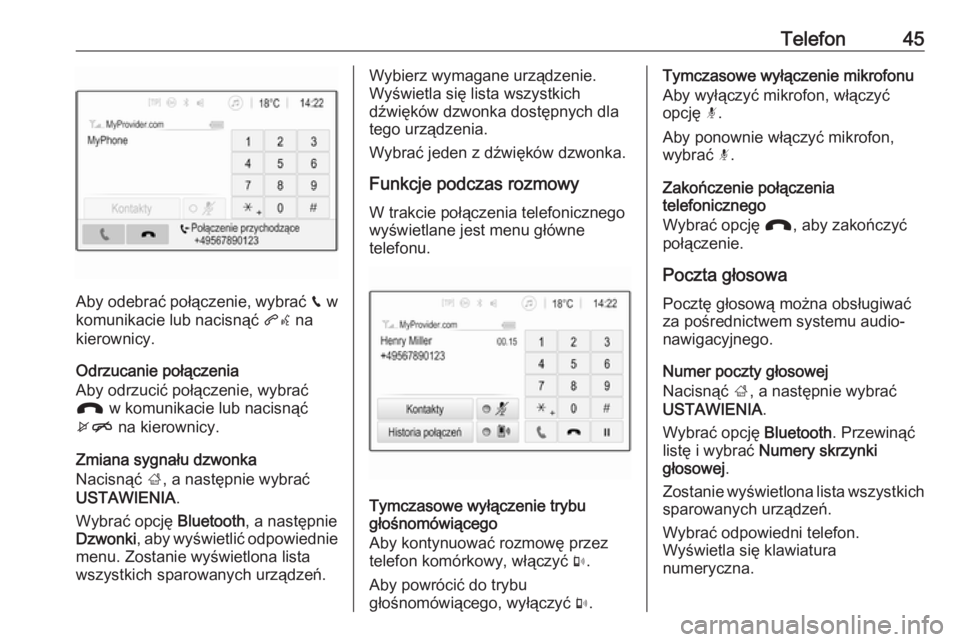
Telefon45
Aby odebrać połączenie, wybrać v w
komunikacie lub nacisnД…Д‡ qw na
kierownicy.
Odrzucanie poЕ‚Д…czenia
Aby odrzucić połączenie, wybrać
J w komunikacie lub nacisnД…Д‡
xn na kierownicy.
Zmiana sygnaЕ‚u dzwonka
Nacisnąć ;, a następnie wybrać
USTAWIENIA .
Wybrać opcję Bluetooth, a następnie
Dzwonki , aby wyświetlić odpowiednie
menu. Zostanie wyЕ›wietlona lista
wszystkich sparowanych urzД…dzeЕ„.
Wybierz wymagane urzД…dzenie.
WyЕ›wietla siД™ lista wszystkich
dЕєwiД™kГіw dzwonka dostД™pnych dla
tego urzД…dzenia.
Wybrać jeden z dźwięków dzwonka.
Funkcje podczas rozmowy
W trakcie poЕ‚Д…czenia telefonicznego
wyЕ›wietlane jest menu gЕ‚Гіwne
telefonu.
Tymczasowe wyЕ‚Д…czenie trybu
gЕ‚oЕ›nomГіwiД…cego
Aby kontynuować rozmowę przez
telefon komórkowy, włączyć m.
Aby powrócić do trybu
głośnomówiącego, wyłączyć m.
Tymczasowe wyЕ‚Д…czenie mikrofonu
Aby wyłączyć mikrofon, włączyć
opcjД™ n.
Aby ponownie włączyć mikrofon,
wybrać n.
ZakoЕ„czenie poЕ‚Д…czenia
telefonicznego
Wybrać opcję J, aby zakończyć
poЕ‚Д…czenie.
Poczta głosowaPocztę głosową można obsługiwać
za poЕ›rednictwem systemu audio-
nawigacyjnego.
Numer poczty gЕ‚osowej
Nacisnąć ;, a następnie wybrać
USTAWIENIA .
Wybrać opcję Bluetooth. Przewinąć
listę i wybrać Numery skrzynki
gЕ‚osowej .
Zostanie wyЕ›wietlona lista wszystkich
sparowanych urzД…dzeЕ„.
Wybrać odpowiedni telefon.
WyЕ›wietla siД™ klawiatura
numeryczna.
Page 48 of 101
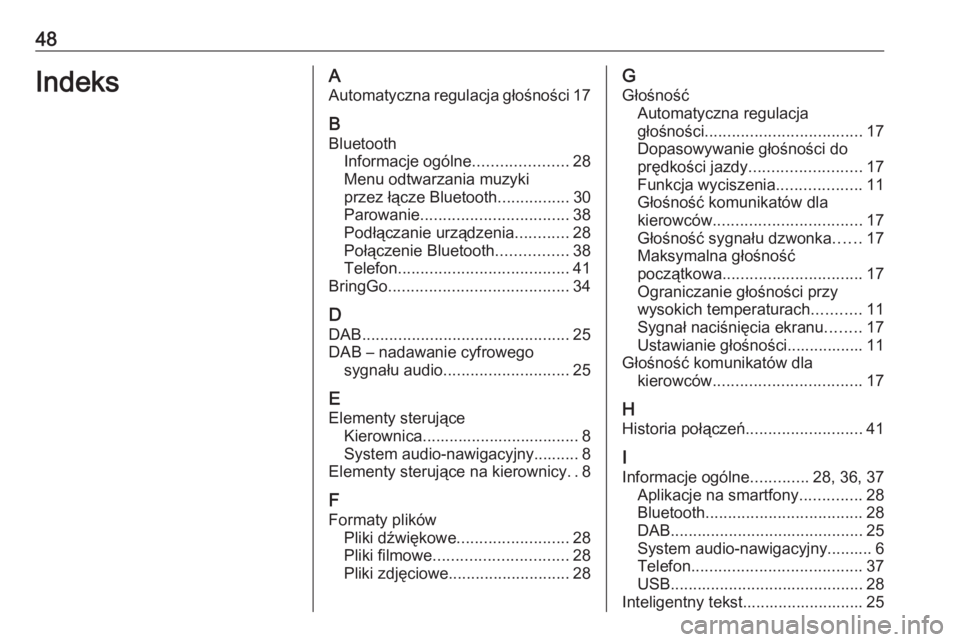
48IndeksAAutomatyczna regulacja gЕ‚oЕ›noЕ›ci 17
B Bluetooth Informacje ogГіlne .....................28
Menu odtwarzania muzyki
przez Е‚Д…cze Bluetooth ................30
Parowanie ................................. 38
PodЕ‚Д…czanie urzД…dzenia ............28
PoЕ‚Д…czenie Bluetooth ................38
Telefon ...................................... 41
BringGo ........................................ 34
D
DAB .............................................. 25
DAB – nadawanie cyfrowego sygnału audio ............................ 25
E Elementy sterujД…ce Kierownica................................... 8
System audio-nawigacyjny.......... 8
Elementy sterujД…ce na kierownicy ..8
F
Formaty plikГіw Pliki dЕєwiД™kowe ......................... 28
Pliki filmowe .............................. 28
Pliki zdjД™ciowe ........................... 28G
GЕ‚oЕ›noЕ›Д‡ Automatyczna regulacja
gЕ‚oЕ›noЕ›ci ................................... 17
Dopasowywanie gЕ‚oЕ›noЕ›ci do
prД™dkoЕ›ci jazdy ......................... 17
Funkcja wyciszenia ...................11
GЕ‚oЕ›noЕ›Д‡ komunikatГіw dla
kierowcГіw ................................. 17
GЕ‚oЕ›noЕ›Д‡ sygnaЕ‚u dzwonka ......17
Maksymalna gЕ‚oЕ›noЕ›Д‡
poczД…tkowa ............................... 17
Ograniczanie gЕ‚oЕ›noЕ›ci przy
wysokich temperaturach ...........11
SygnaЕ‚ naciЕ›niД™cia ekranu ........17
Ustawianie gЕ‚oЕ›noЕ›ci................. 11
GЕ‚oЕ›noЕ›Д‡ komunikatГіw dla kierowcГіw ................................. 17
H Historia poЕ‚Д…czeЕ„ ..........................41
I Informacje ogГіlne .............28, 36, 37
Aplikacje na smartfony ..............28
Bluetooth ................................... 28
DAB ........................................... 25
System audio-nawigacyjny.......... 6
Telefon ...................................... 37
USB ........................................... 28
Inteligentny tekst........................... 25
Page 49 of 101
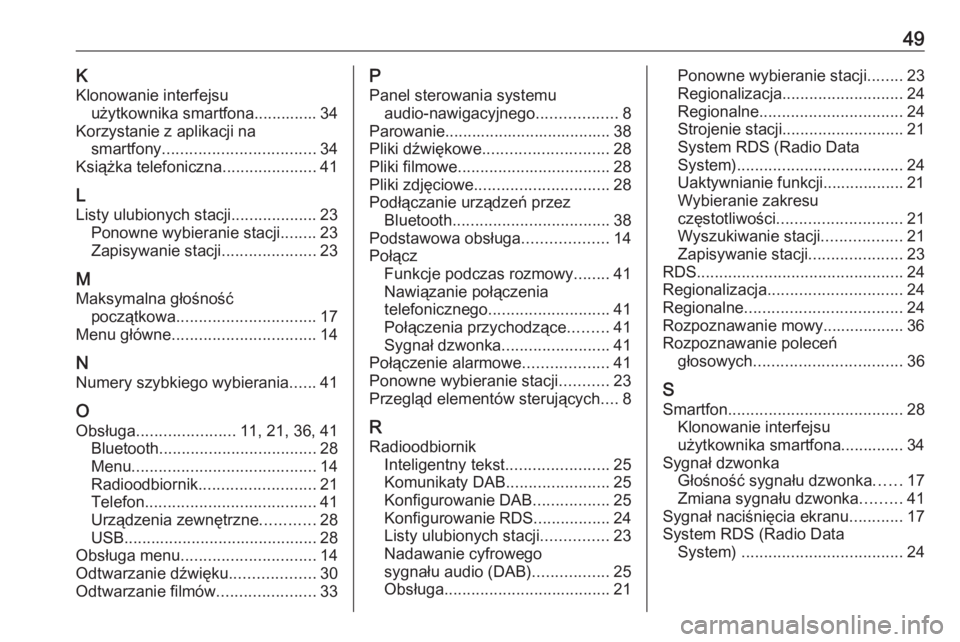
49KKlonowanie interfejsu uЕјytkownika smartfona.............. 34
Korzystanie z aplikacji na smartfony .................................. 34
KsiД…Ејka telefoniczna .....................41
L
Listy ulubionych stacji ...................23
Ponowne wybieranie stacji ........23
Zapisywanie stacji .....................23
M
Maksymalna gЕ‚oЕ›noЕ›Д‡ poczД…tkowa ............................... 17
Menu gЕ‚Гіwne ................................ 14
N Numery szybkiego wybierania ......41
O ObsЕ‚uga ...................... 11, 21, 36, 41
Bluetooth ................................... 28
Menu ......................................... 14
Radioodbiornik .......................... 21
Telefon ...................................... 41
UrzД…dzenia zewnД™trzne ............28
USB ........................................... 28
ObsЕ‚uga menu .............................. 14
Odtwarzanie dЕєwiД™ku ...................30
Odtwarzanie filmГіw ......................33P
Panel sterowania systemu audio-nawigacyjnego ..................8
Parowanie..................................... 38
Pliki dЕєwiД™kowe ............................ 28
Pliki filmowe .................................. 28
Pliki zdjД™ciowe .............................. 28
PodЕ‚Д…czanie urzД…dzeЕ„ przez Bluetooth ................................... 38
Podstawowa obsЕ‚uga ...................14
PoЕ‚Д…cz Funkcje podczas rozmowy ........41
NawiД…zanie poЕ‚Д…czenia
telefonicznego ........................... 41
PoЕ‚Д…czenia przychodzД…ce .........41
SygnaЕ‚ dzwonka ........................41
PoЕ‚Д…czenie alarmowe ...................41
Ponowne wybieranie stacji ...........23
PrzeglД…d elementГіw sterujД…cych ....8
R Radioodbiornik Inteligentny tekst .......................25
Komunikaty DAB .......................25
Konfigurowanie DAB .................25
Konfigurowanie RDS .................24
Listy ulubionych stacji ...............23
Nadawanie cyfrowego
sygnaЕ‚u audio (DAB) .................25
ObsЕ‚uga ..................................... 21Ponowne wybieranie stacji ........23
Regionalizacja ........................... 24
Regionalne ................................ 24
Strojenie stacji ........................... 21
System RDS (Radio Data
System) ..................................... 24
Uaktywnianie funkcji.................. 21
Wybieranie zakresu
czД™stotliwoЕ›ci ............................ 21
Wyszukiwanie stacji ..................21
Zapisywanie stacji .....................23
RDS .............................................. 24
Regionalizacja .............................. 24
Regionalne ................................... 24
Rozpoznawanie mowy.................. 36
Rozpoznawanie poleceЕ„ gЕ‚osowych ................................. 36
S
Smartfon ....................................... 28
Klonowanie interfejsu
uЕјytkownika smartfona.............. 34
SygnaЕ‚ dzwonka GЕ‚oЕ›noЕ›Д‡ sygnaЕ‚u dzwonka ......17
Zmiana sygnaЕ‚u dzwonka .........41
SygnaЕ‚ naciЕ›niД™cia ekranu ............17
System RDS (Radio Data System) .................................... 24
Page 50 of 101
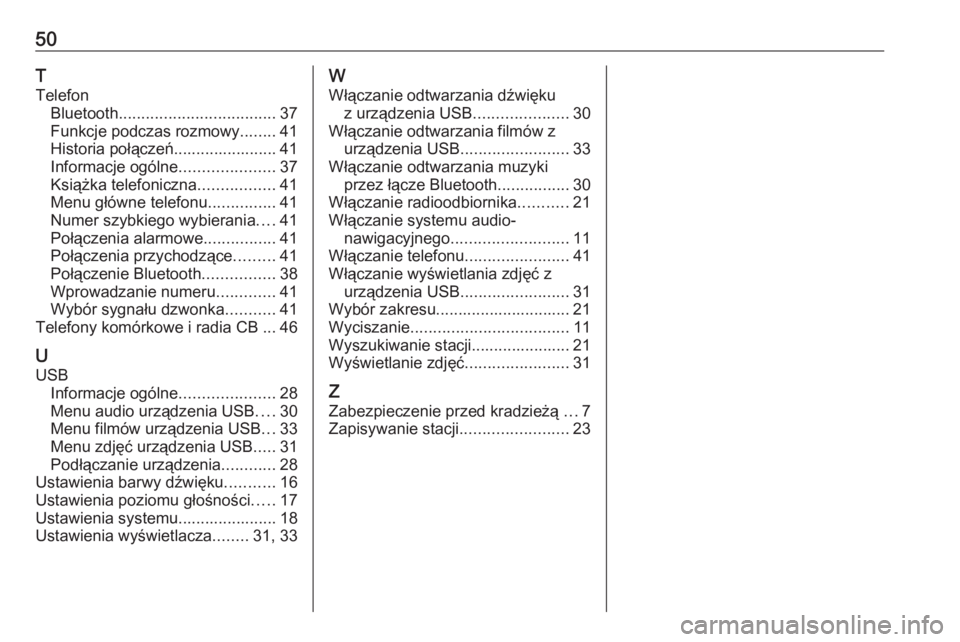
50T
Telefon Bluetooth ................................... 37
Funkcje podczas rozmowy ........41
Historia poЕ‚Д…czeЕ„....................... 41
Informacje ogГіlne .....................37
KsiД…Ејka telefoniczna .................41
Menu gЕ‚Гіwne telefonu ...............41
Numer szybkiego wybierania ....41
PoЕ‚Д…czenia alarmowe ................41
PoЕ‚Д…czenia przychodzД…ce .........41
PoЕ‚Д…czenie Bluetooth ................38
Wprowadzanie numeru .............41
WybГіr sygnaЕ‚u dzwonka ...........41
Telefony komГіrkowe i radia CB ... 46
U USB Informacje ogГіlne .....................28
Menu audio urzД…dzenia USB ....30
Menu filmГіw urzД…dzenia USB ...33
Menu zdjД™Д‡ urzД…dzenia USB .....31
PodЕ‚Д…czanie urzД…dzenia ............28
Ustawienia barwy dЕєwiД™ku ...........16
Ustawienia poziomu gЕ‚oЕ›noЕ›ci .....17
Ustawienia systemu...................... 18
Ustawienia wyЕ›wietlacza ........31, 33W
WЕ‚Д…czanie odtwarzania dЕєwiД™ku z urzД…dzenia USB .....................30
WЕ‚Д…czanie odtwarzania filmГіw z urzД…dzenia USB ........................33
WЕ‚Д…czanie odtwarzania muzyki przez Е‚Д…cze Bluetooth ................30
WЕ‚Д…czanie radioodbiornika ...........21
WЕ‚Д…czanie systemu audio- nawigacyjnego .......................... 11
WЕ‚Д…czanie telefonu .......................41
WЕ‚Д…czanie wyЕ›wietlania zdjД™Д‡ z urzД…dzenia USB ........................31
WybГіr zakresu.............................. 21
Wyciszanie ................................... 11
Wyszukiwanie stacji...................... 21
WyЕ›wietlanie zdjД™Д‡ .......................31
Z Zabezpieczenie przed kradzieЕјД… ...7
Zapisywanie stacji ........................23
Page 51 of 101
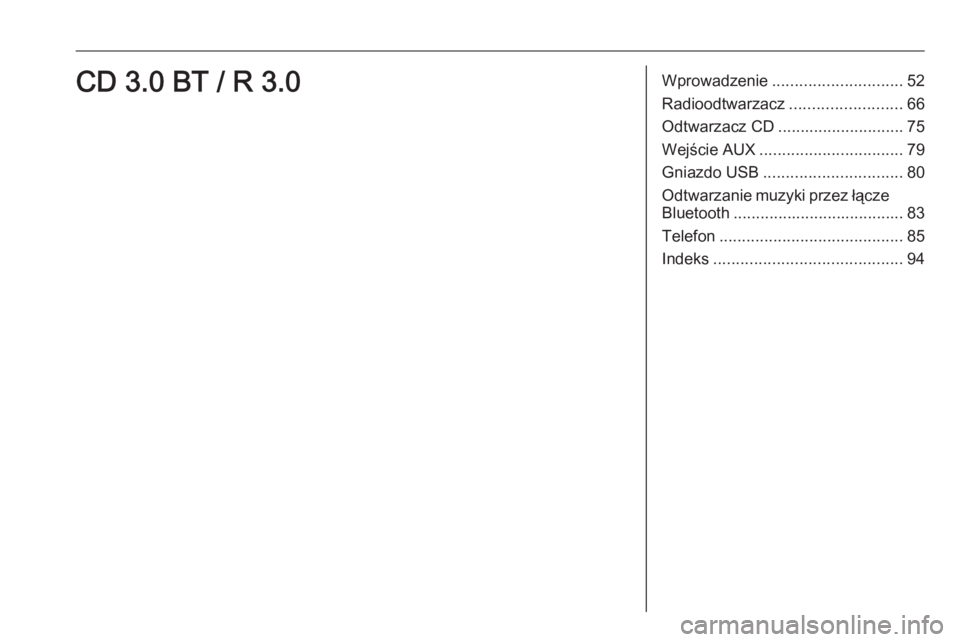
Wprowadzenie............................. 52
Radioodtwarzacz .........................66
Odtwarzacz CD ............................ 75
WejЕ›cie AUX ................................ 79
Gniazdo USB ............................... 80
Odtwarzanie muzyki przez Е‚Д…cze
Bluetooth ...................................... 83
Telefon ......................................... 85
Indeks .......................................... 94CD 3.0 BT / R 3.0
Page 52 of 101
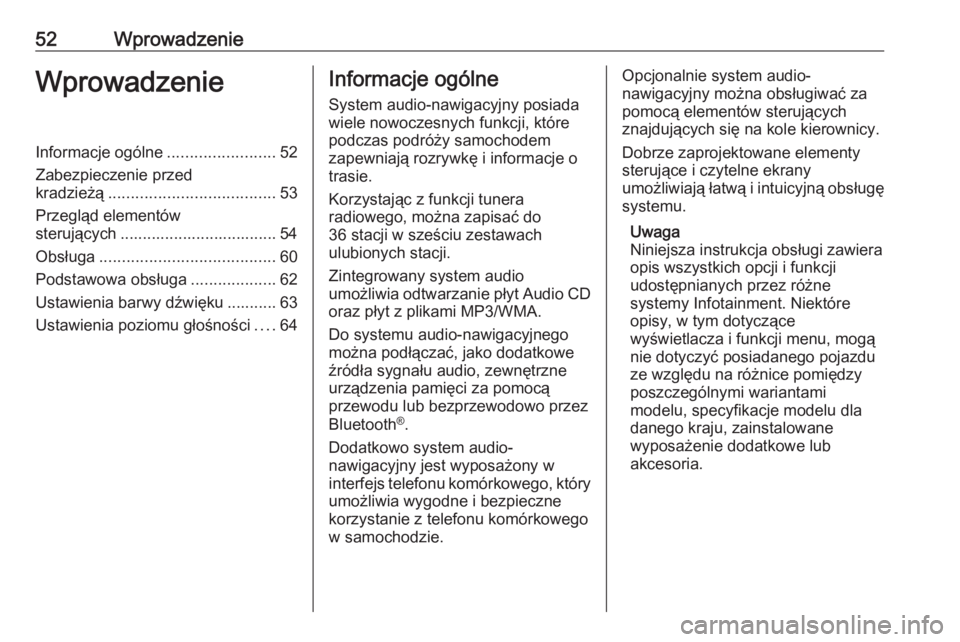
52WprowadzenieWprowadzenieInformacje ogГіlne........................52
Zabezpieczenie przed
kradzieЕјД… ..................................... 53
PrzeglД…d elementГіw sterujД…cych ................................... 54
ObsЕ‚uga ....................................... 60
Podstawowa obsЕ‚uga ...................62
Ustawienia barwy dЕєwiД™ku ........... 63
Ustawienia poziomu gЕ‚oЕ›noЕ›ci ....64Informacje ogГіlne
System audio-nawigacyjny posiada
wiele nowoczesnych funkcji, ktГіre
podczas podrГіЕјy samochodem
zapewniajД… rozrywkД™ i informacje o
trasie.
KorzystajД…c z funkcji tunera
radiowego, można zapisać do
36 stacji w szeЕ›ciu zestawach
ulubionych stacji.
Zintegrowany system audio
umoЕјliwia odtwarzanie pЕ‚yt Audio CD
oraz pЕ‚yt z plikami MP3/WMA.
Do systemu audio-nawigacyjnego
można podłączać, jako dodatkowe źródła sygnału audio, zewnętrzne
urzД…dzenia pamiД™ci za pomocД…
przewodu lub bezprzewodowo przez
Bluetooth В®
.
Dodatkowo system audio-
nawigacyjny jest wyposaЕјony w
interfejs telefonu komГіrkowego, ktГіry
umoЕјliwia wygodne i bezpieczne
korzystanie z telefonu komГіrkowego
w samochodzie.Opcjonalnie system audio- nawigacyjny można obsługiwać za
pomocД… elementГіw sterujД…cych
znajdujД…cych siД™ na kole kierownicy.
Dobrze zaprojektowane elementy
sterujД…ce i czytelne ekrany
umoЕјliwiajД… Е‚atwД… i intuicyjnД… obsЕ‚ugД™ systemu.
Uwaga
Niniejsza instrukcja obsЕ‚ugi zawiera
opis wszystkich opcji i funkcji
udostД™pnianych przez rГіЕјne
systemy Infotainment. NiektГіre
opisy, w tym dotyczД…ce
wyЕ›wietlacza i funkcji menu, mogД…
nie dotyczyć posiadanego pojazdu
ze wzglД™du na rГіЕјnice pomiД™dzy
poszczegГіlnymi wariantami
modelu, specyfikacje modelu dla
danego kraju, zainstalowane
wyposaЕјenie dodatkowe lub
akcesoria.
Page 61 of 101
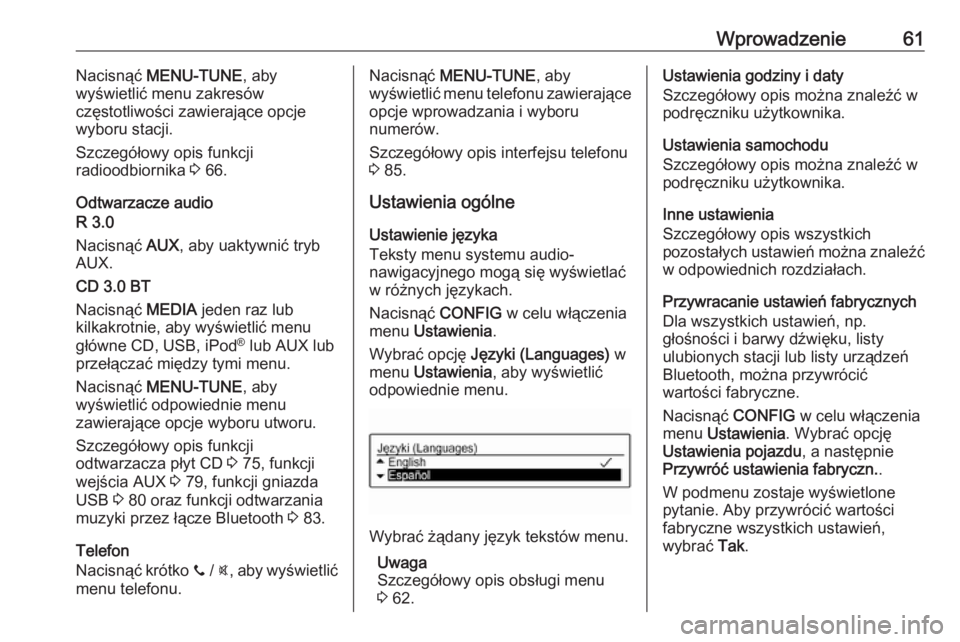
Wprowadzenie61NacisnД…Д‡ MENU-TUNE , aby
wyświetlić menu zakresów
czД™stotliwoЕ›ci zawierajД…ce opcje
wyboru stacji.
SzczegГіЕ‚owy opis funkcji
radioodbiornika 3 66.
Odtwarzacze audio
R 3.0
Nacisnąć AUX, aby uaktywnić tryb
AUX.
CD 3.0 BT
NacisnД…Д‡ MEDIA jeden raz lub
kilkakrotnie, aby wyświetlić menu
gЕ‚Гіwne CD, USB, iPod В®
lub AUX lub
przełączać między tymi menu.
NacisnД…Д‡ MENU-TUNE , aby
wyświetlić odpowiednie menu
zawierajД…ce opcje wyboru utworu.
SzczegГіЕ‚owy opis funkcji
odtwarzacza pЕ‚yt CD 3 75, funkcji
wejЕ›cia AUX 3 79, funkcji gniazda
USB 3 80 oraz funkcji odtwarzania
muzyki przez Е‚Д…cze Bluetooth 3 83.
Telefon
Nacisnąć krótko y / @ , aby wyświetlić
menu telefonu.NacisnД…Д‡ MENU-TUNE , aby
wyświetlić menu telefonu zawierające
opcje wprowadzania i wyboru
numerГіw.
SzczegГіЕ‚owy opis interfejsu telefonu
3 85.
Ustawienia ogГіlne
Ustawienie jД™zyka
Teksty menu systemu audio-
nawigacyjnego mogą się wyświetlać
w rГіЕјnych jД™zykach.
NacisnД…Д‡ CONFIG w celu wЕ‚Д…czenia
menu Ustawienia .
Wybrać opcję Języki (Languages) w
menu Ustawienia , aby wyświetlić
odpowiednie menu.
Wybrać żądany język tekstów menu.
Uwaga
SzczegГіЕ‚owy opis obsЕ‚ugi menu 3 62.
Ustawienia godziny i daty
SzczegГіЕ‚owy opis moЕјna znaleЕєД‡ w
podrД™czniku uЕјytkownika.
Ustawienia samochodu
SzczegГіЕ‚owy opis moЕјna znaleЕєД‡ w
podrД™czniku uЕјytkownika.
Inne ustawienia
SzczegГіЕ‚owy opis wszystkich
pozostaЕ‚ych ustawieЕ„ moЕјna znaleЕєД‡
w odpowiednich rozdziaЕ‚ach.
Przywracanie ustawieЕ„ fabrycznych
Dla wszystkich ustawieЕ„, np.
gЕ‚oЕ›noЕ›ci i barwy dЕєwiД™ku, listy
ulubionych stacji lub listy urzД…dzeЕ„
Bluetooth, można przywrócić
wartoЕ›ci fabryczne.
NacisnД…Д‡ CONFIG w celu wЕ‚Д…czenia
menu Ustawienia . Wybrać opcję
Ustawienia pojazdu , a nastД™pnie
PrzywrГіД‡ ustawienia fabryczn. .
W podmenu zostaje wyЕ›wietlone
pytanie. Aby przywrócić wartości
fabryczne wszystkich ustawieЕ„,
wybrać Tak.